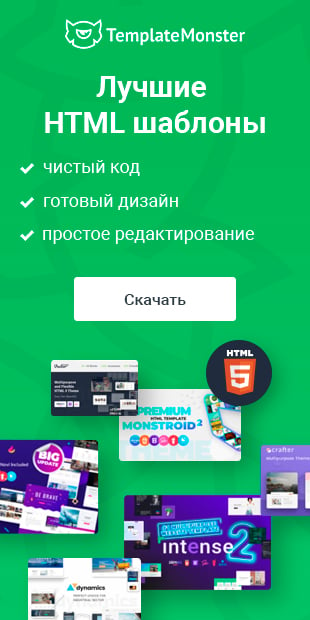У вас есть сайт на WordPress, но вы не умеете добавлять кнопки на страницы, тогда читайте внимательно эту статью. Сегодняшняя наша тема – это «Как сделать кнопку Вордпресс?».
Как и для чего добавляется кнопка на сайт WordPress?
Вордпресс позволяем вам использовать текстовый и визуальный редактор. Визуальный редактор своими опциями и внешним видом напоминает простой Word. Вы сможете выделить нужный заголовок или цитату жирным шрифтом, подчеркнуть или зачеркнуть участки текста. Так же присутствует функция пронумеровать и/или маркировать списки, отформатировать текст по ширине, краю или центру.
Все это входит в стандартные возможности WordPress. Если вам необходимо расширить возможности редактирования, то загрузка плагина позволит вам это сделать.
Расширение возможностей редактора при помощи плагина Ultimate TinyMCE
Чтоб расширить возможности TinyMCE устанавливают разные плагины. К примеру, это может быть Ultimate TinyMCE или Post Editor Buttons.
Я хочу рассказать, как сделать кнопку wordpress, используя плагин Ultimate TinyMCE. Сначала нужно установить данный плагин.
Важно! Скачивайте последнюю версию плагина и только с официального сайта WordPress.
После скачивания Ultimate TinyMCE, распаковываем его из архива и сохраняем в папку Файлы плагина. Далее копируем его на сервер в wp-content/plugins. Активируем и заходим Параметры — Ultimate TinyMCE.

После установки плагина, к имеющемуся ряду кнопок, дополнительно добавится около 40 функций.

В этом плагине настройки на английском языке, но после добавления их в редактор, все подсказки станут доступными на русском языке. После этого, вы сможете сделать практически все что хотите, при помощи понятного меню инструментов.
Мы с вами рассмотрели базовые этапы в WordPress, позволяющие добавить новые кнопки в визуальном редакторе, установив плагин Ultimate TinyMCE.
Однако подобные плагины добавляют к редактору массу функций, которыми в дальнейшем никто не пользуется. Кроме этого, какой бы плагин вы не загрузили, он будет нагружать вашу страницу, что отобразится на скорости ее загрузки.
При небольшой загрузке странички и редком посещении, этот факт не будет заметен. Тем более, если вы не разбираетесь в PHP, а термин FTP вызывает массу вопросов, то этот способ вставки кнопки в Вордпресс именно для вас.
При желании более профессионально подойти к вопросу добавления кнопок на сайт, придется обратиться к HTML коду.
Как добавить кнопку < h2 > без плагина?
Если ваш текстовый и визуальный редактор не имеет кнопок тегов < h2 > и < p >, тогда открываете functions.php. Он находится в /wp-content/themes/. Это базисный файл, содержащий все настройки.
В него прописываем:
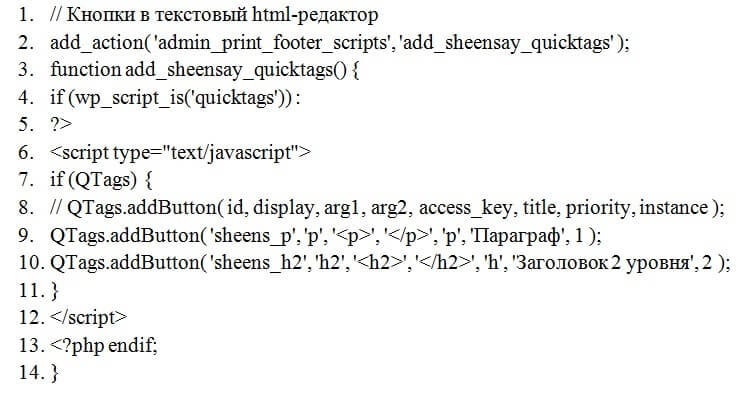
Данный javascript в админке создаст запись кода:
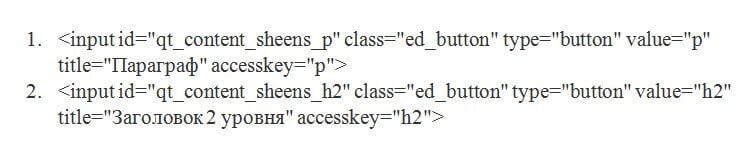
Далее авторизуемся в админ-панеле, заходим в редактор и вот что видим:
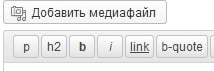
Как добавить кнопку «Мне нравится» от ВКонтакте?

Необходимость кнопки Мне нравится доказана множеством исследований, например, ресурсом Seomoz. Она нужна для продвижения вашего сайта на страницах социальных сетей Facebook.com, vk.com и т.д.
Добавить эту кнопку возможно двумя способами: используя базовые знания HTML или плагин.
Как же это сделать? Для примера попробует добавить кнопку Мне нравится от ВКонтакте без плагина.
- Переходим по ссылке http://vk.com/dev/Like — это виджет, с помощью которого посетители могут выражать отношение к вашей публикации. Тут выбираем Сайты и виджеты — Подключить новый сайт. В открывшемся окне заполняем все поля.
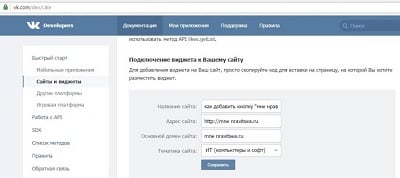
Помним, что после заполнения нужно нажать Сохранить.
- Вставка кода в сайт/блог. Такие кнопки обычно размещают в конце статьи или записи. Мы же разместим ее немного ниже комментариев, чтоб пользователь, просмотрев публикацию, смог высказаться, оценить и лишь после этого лайкнуть.
После выполнения действий пункта 1, вам откроется окно с кодом.
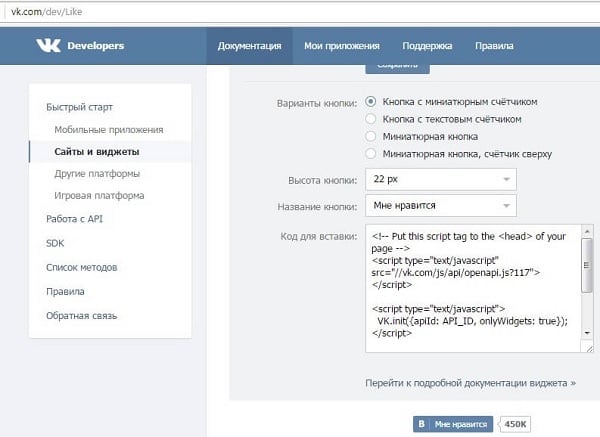
Копируем всю часть кода, которую выдал ВКонтакте до строчки:
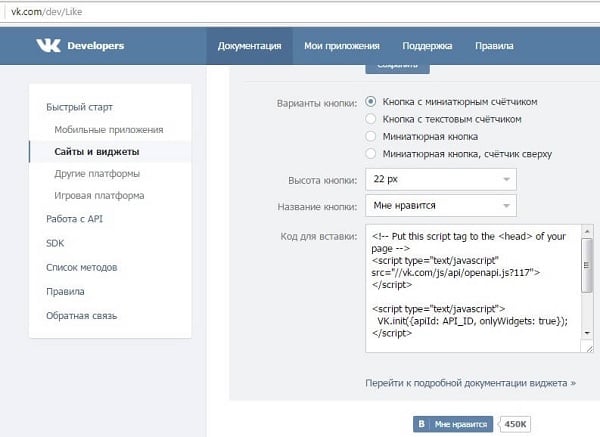
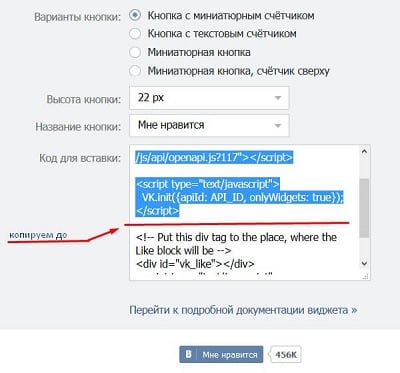
- Открываем файл php и вставляем скопированную часть кода перед тегом < /head >:
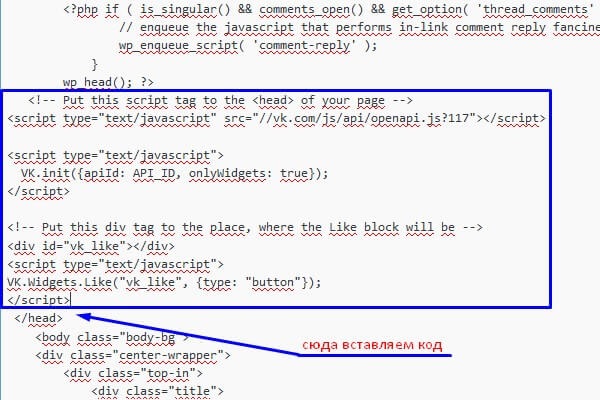
- После этого копируем весь оставшийся код:
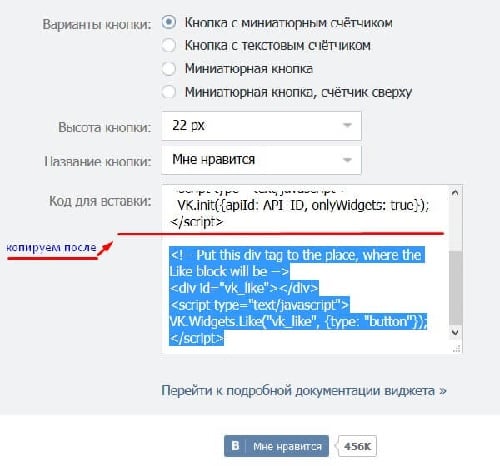
- В самом конце вашей статьи или текста вставляете код, скопированный в файл php. В результате должно все выглядеть так:
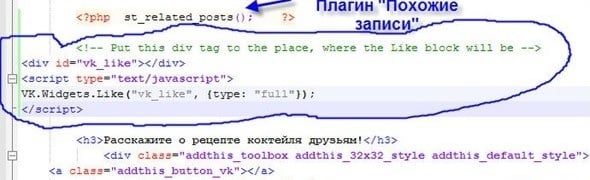
- Обновляем страницу и все, у вас на странице должна показаться кнопка Мне нравится от ВКонтакте.
Кнопка Лайк от Facebook без плагина
1. Открываем файл single.php (расположен в каталоге шаблона). В цикл вашей публикации вставляем такой код:

2. Скопировали код и все. Переходим на страницу и проверяем, что все работает.
P.S. Для более требовательных владельцев сайта, есть еще дополнительный код, который анализирует численность лайков:

Как добавить на Вордпресс кнопки социальных сетей?
Есть много способов, как добавить социальные кнопки WordPress. Можно и код прописать, и плагин скачать. Я же расскажу, как это сделать в несколько действий.
На помощь нам придёт сервис Pluso. Пишем в строке поиска Pluso. Идем на сайт/страницу и выбираем стиль.
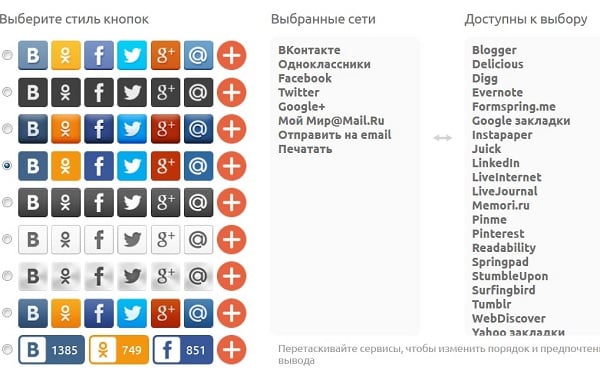
Копируете код и вставляете его в файл single.php после строчки:
![]()
Сохраняем и все. Проблема «Как добавить социальные кнопки на сайте WordPress?» – решена.
Как сделать кнопку Далее WordPress?
Часто на блогах WordPress можно увидеть Читать далее. Как это сделать?
Все элементарно просто. Эта функция является встроенной и реализуется тегом [more].
Кнопку тега можно найти при создании страницы, на панели управления.

Если вы пользуетесь режимом HTML, то кнопка тега так и называется more.
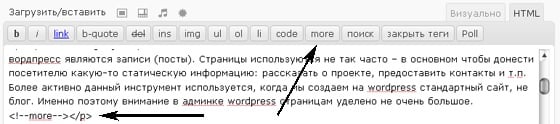
Чтоб ею воспользоваться, нажимаем на more, в том месте, где нужно прервать текст. Все. На практике это будет выглядеть так:
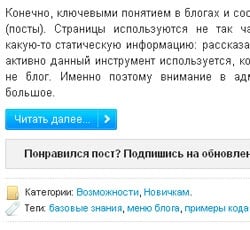
Как сделать в WordPress кнопку Наверх без плагинов?
Чем меньше плагинов на WordPress, тем меньше тормозит сайт. Поэтому если что-то можно сделать без них, нужно это делать.
Идем по ссылке http://www.scrolltotop.com/ . Выбираем приглянувшуюся картинку кнопки. Возле нее копируем код.

Вставляем его в файл footer.php перед тегом </body>. Жмем сохранить.
Отправляемся на сайт и проверяем работоспособность кнопки.
Как привязать к кнопке контактную форму на сайте WordPress?
Если при создании других кнопок можно было избежать установки плагинов, то в этом случае без них никак.
Начнем с установки плагина Contact Form 7.
- Копируем и активируем плагин.
- Переходим в Contact Form 7 -> Формы.
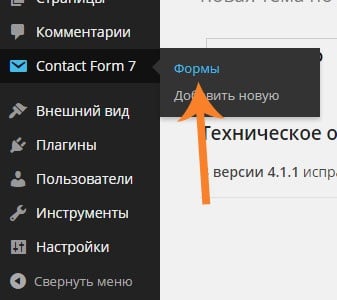
- В открывшемся окне нужно скопировать строчку Код вставки.
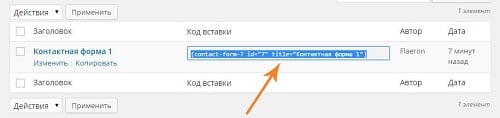
- Вставляем скопированный код на страницу, где хотим видеть Форму обратной связи. Жмем Обновить. В результате получаем:
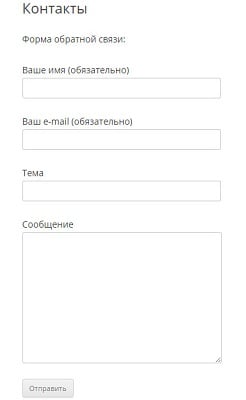
Подводим итоги
WordPress, как мы смогли убедиться, очень удобная и современная система, позволяющая воплотить все пожелания, касательно настроек и работы сайта, в реальность.
Кроме этого, вам предоставляется самим определить, как работать на WordPress: пользоваться встроенными функциями, скачивать и устанавливать дополнительные (плагины) или работать с кодом. Благодаря этому, каждый владелец сайта на WordPress имеет возможность не только хотеть, но и создавать свой уникальный ресурс.